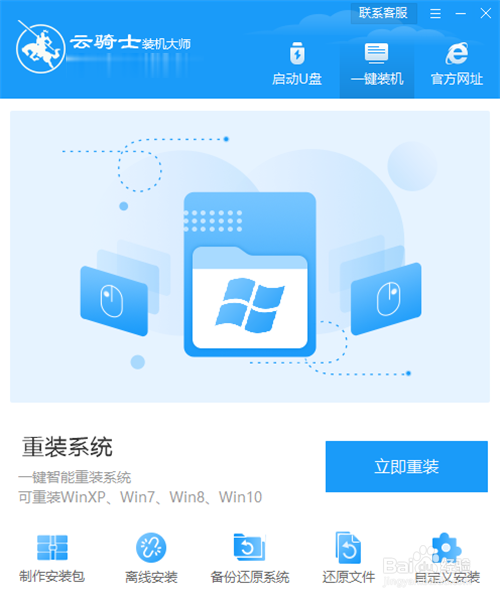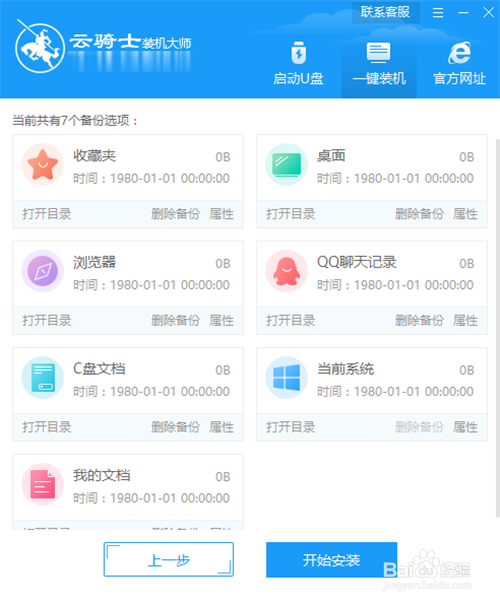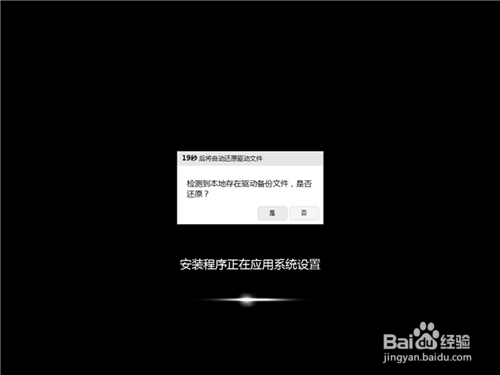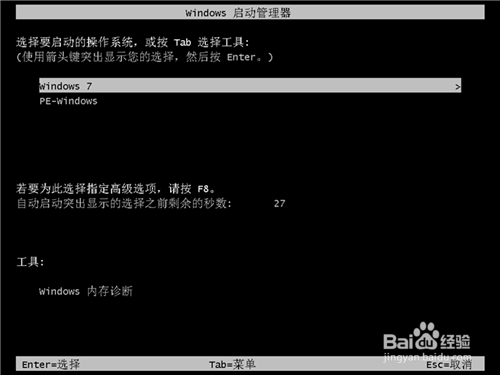1、在官网下载云骑士一键重装系统软件,下载好以后打开云骑士装机大师。
2、点击一键装机页面下的立即重装。
3、在这里选择windows7安装旗舰版32位系统,然后点击下一步。
4、然后自由选择软件,接着就进入了资料备份环节,接下来云骑士就开始进行系统镜像、系蕙蝤叼翕统软件 设备驱动、驱动备份的下载。
5、下载完成后,重启电脑,选择YunQiShi PE进入系统。
6、等待进入系统后,无需操作,云骑士会自动打开进行安装系统,大家耐心等待即可。
7、安装过程中弹出引导修复工具,进行写入引导文件,点击确定。
8、提示检测到PE文件,点击确定进行PE引导菜单回写。
9、安装完成后,拔掉所有外接设备,如U盘 移动硬盘 光盘等,然后点击立即重启。
10、重启过程中,选择Windows 7系统进入,等待安装。
11、弹出自动还原驱动文件,点击是,还原本地存在的驱动备份文件。
12、弹出选择操作系统界面,选择windows7,回车进入系统。
13、之后无需操作,耐心等待系统准备就绪,升级优化。
14、升级优化过程中,艚硒渤恨弹出宽带连接提示窗口,可以点击立即创建,创建宽带连接。同时有软件管家工具,可以自行选择常用的软件,一键安装即可。
15、等待优化完成,重启进入系统,即完成重装。